一通り、ネットでする事をやってみます。
具体的に言うと、ネットに接続する全てのアプリケーションを全て使用します。
その度にTPFはルールを作るか尋ねてきます。
さて、幾つかルールを作るとこんな感じになると思います。
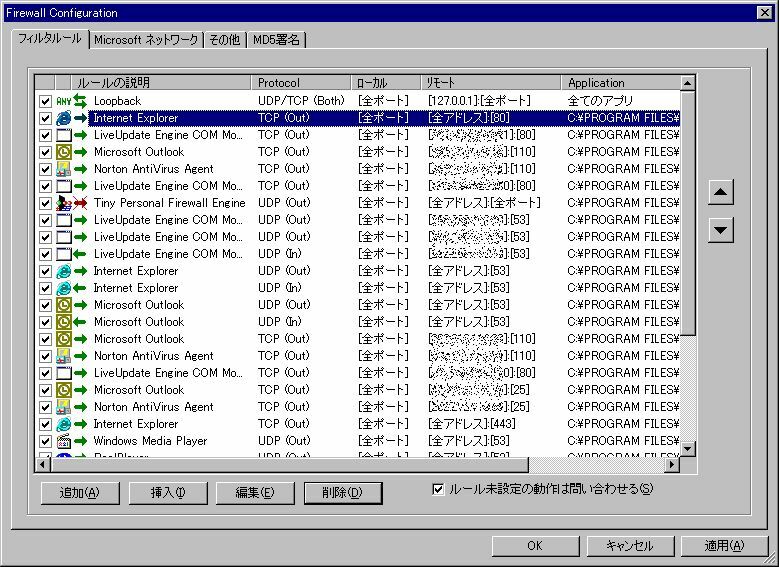
よく見てみると、ルールがたくさんあるんですが・・・。
実はまとめてしまえます。
まとめるコツ
まず、上の「フィルタルール」の画面を見ながら、
適当なノートパッドで良いですから次のことをメモりましょう。
- リモートのIPアドレスとリモートのポートをセットで記録する。
次に、「IPドメインSEARCH」のページへ行きます。
問い合わせが来るのが面倒なら、いったんTPFを終了させても良いです。
ここで、先ほどメモに取ったIPを調べます。
調べることで、どこに接続を行っていたかが分かります。
そこで、考えてみると分かることがあります。
| UDPは「リモート」のIPアドレスとポート番号を見てみると、かぶっているのがわかります。 しかも、自分のプロバイダーのサーバーのアドレスだと言うことが分かります。 ポート番号はほとんどが53番であることが分かります。 TCPは「リモート」のIPアドレスはそのページの接続先であり、 見るページによってバラバラだと言う事がわかります。 ポート番号は必ず80番であることが分かります。 そして、TCPのリモートホストのアドレスを決めてしまうとページを開くたびにいちいち問い合わせがあることが分かります。 |
したがって、ルールをまとめてみましょう。
ルールをまとめてシェイプアップしなければ、TPFがフィルタルールを判断するのに時間がかかってしまうためです。
ルールの編集
このページの一番上の画像を見てください。
「編集(E)」をクリックして編集すると、とても楽ちんです。
では、フィルタルールの設定画面の見方です。
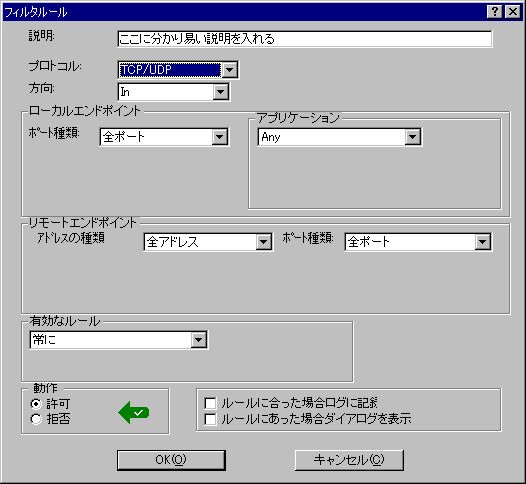
| 説明 | 分かり易い説明を入れましょう。設定とは直接関係ありません。 |
| プロトコル | 接続の方法、と考えてください。 |
| 方向 | 外へのアクセスか、内側へのアクセスか、双方かを決めます。 |
| ローカルエンドポイント ~ 自分のPC側(ローカル)の設定です。 | |
| アドレスの種類 | PCのポート番号の設定です。 全ポート・1ポート・レンジで指定できます。 |
| アプリケーション | このルールが使うアプリケーションを設定します。 |
| リモートエンドポイント ~ 接続先(リモート)の設定です。 | |
| アドレスの種類 | 接続先のアドレスを設定します。 全アドレス・1アドレス・マスク・レンジで指定できます。 |
| ポートの種類 | 接続先のポート番号を設定します。 全ポート・1ポートのみ・レンジ・リストで指定できます。 |
| 動作 ~ このルールに対するアクションを設定します。 | |
| 許可 | このルールを受け入れる場合にチェックを入れます。 |
| 拒否 | このルールを拒否する場合にチェックを入れます。 |
| ルールに合った場合にログを残すか、そしてダイアログを表示するかを設定します。 | |
補足。
リモートホストのポートを1つのルールにまとめる(絞る)場合は、
「リモートエンドポイントのポートの種類」をリストで指定します。
「80,433,8080」と記入しても良いですし、「80+Enterキーを押す、433+Enterキーを押す・・・」
と言うように記入しても、どちらでも良いです。
さて、ルールを絞り込むと、こんな感じになります。
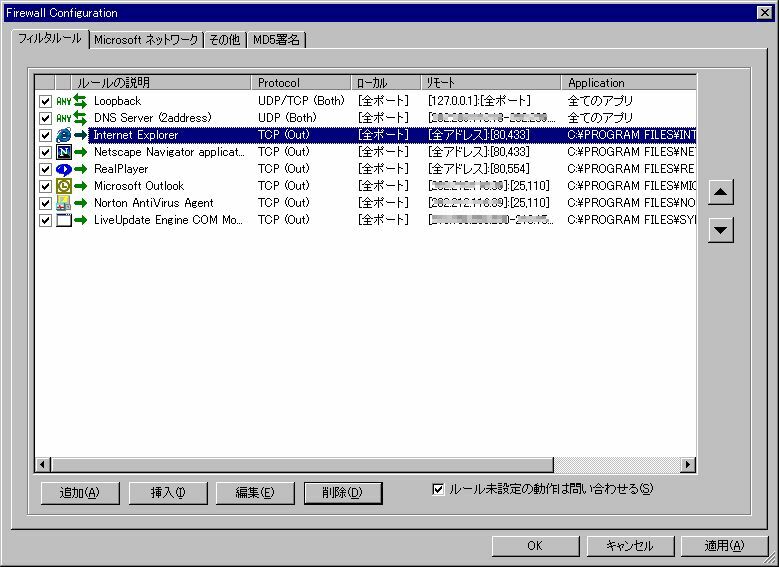
UDPはプロバイダのアドレスを2つをレンジ指定。
アプリケーションはInternet Explorerも、TPFも他も使っていたので全て。
基本的にほとんどのアプリケーションがUDPをポート番号53で使います。
TCPはブラウザやメーラーなどが使います。
ブラウザは普通のページ見る時はリモートのポート80に接続します。
認証ページではリモートのポート443に接続します。(上の433は間違い(笑))
メーラーはリモートのポート25と、110を使います。
FTPソフトは20、21番のポートを使います。
こんな感じで、基本的な絞り込み方が何となく分かったら、次はお得な情報です。